
MarkEditor(以下简称为 ME)是一款桌面端的 Markdown 编辑器。开发者巧妙地将近百个功能有序地整合在 ME 里,让它跳出编辑器的局限,成为一个集合了文本处理 & 写作、文件管理、内容发布等诸多工具的效率软件。
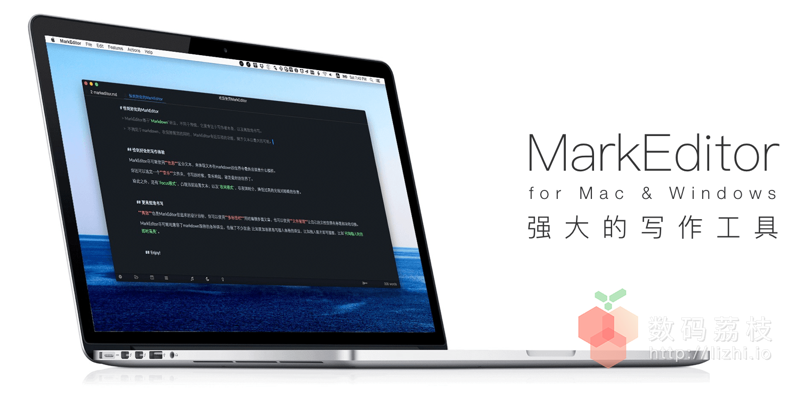
Markdown 是一种轻量级标记语言,它允许人们使用诸如 #、-、* 等易读易写的符号来控制文档排版,然后轻松地导出精美的 HTML/PDF 格式文档。而 Markdown 编辑器就是指支持 Markdown 语法的文本编辑器。
Markdown 语法让即使不熟悉编程的门外汉,通过熟记几个常见的符号,也能编写出排版精美的文档。Markdown 可读性强、直观,使用纯文本内容兼容所有的文本编辑器,不需要安装额外软件就可打开,也没有文档版本不兼容等问题。他人打开您的 Markdown 文件,所呈现的排版和您电脑完全一样。使用 Markdown 让文档变得更容易读、写和随意更改。
文件管理
了解一个人应该看他的内在修养,了解一个编辑器就应该看它的文档管理功能。ME 管理的对象是文件夹、文档,在本地新建、移动和删除文件目录,将笔记文档分门别类地存放于不同的文件夹或子文件夹,就和平时整理电脑内文件完全一样。
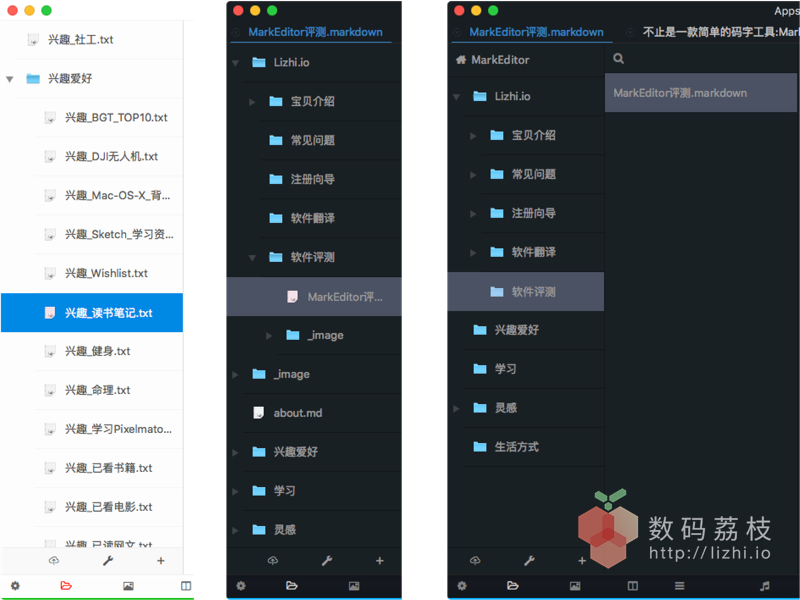
ME 虽然本身不提供云存储的支持,但是,在 ME 中打开 Dropbox、iCloud 目录文档,修改后的内容也能同步到云端。除此之外,ME 内置七牛、Farbox、Amazon S3 同步功能,只需在设置中添加这些第三方商业云帐号,就能将文档同步到云端。最大程度发挥 ME 的潜力,让以下情况都成为可能:
- 一键点击,获得别人可以直接访问的文章地址;
- 导出 Wiki 站点的时候,利用第三方云,获得可访问的网站地址;
- 在文章内插入图片,不需要什么特别的图库,全部同步到云端,都可访问。
ME 自带「历史版本」功能,所有文档的修改记录都储存在本地目录(选中左侧文档,右键选择「历史版本」查看),从此编辑文档再也不用小心翼翼。

在开始使用 ME 之前,最好为 ME 指定一个工作目录:打开一个已经存在的文件目录,或是创建一个新目录。ME 以「工作目录」来区分不同的标签页面(在有多个标签页时,使用 Command + 数字键快速切换)。打开的每个文件夹是一个工作目录,也是一个使用场景。
值得一提的是,每个工作目录可以设置独立的工作环境(点击文件夹左下角「扳手」按钮修改)。比如日常文档管理可以将文件列表设置成「简约」样式,而写文档、著书采用「经典两栏式」。
文本编辑
ME 支持完整的 Markdown 语法格式,Markdown 语法由少量特殊符号组成,这些符号经过精挑细选,其作用一目了然。常用的标记符号以及使用方法:
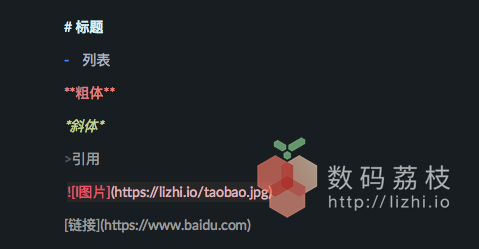
如果不熟悉 Markdown 语法,也没有关系。选中文字,点击菜单栏「动作」下加粗、斜体、插图、插链接等功能,所选文字也可修改成对应效果。在看得见的地方,ME 都做得非常简单。但在看不见的地方,ME 下了非常多的功夫。就以插入图片举例:
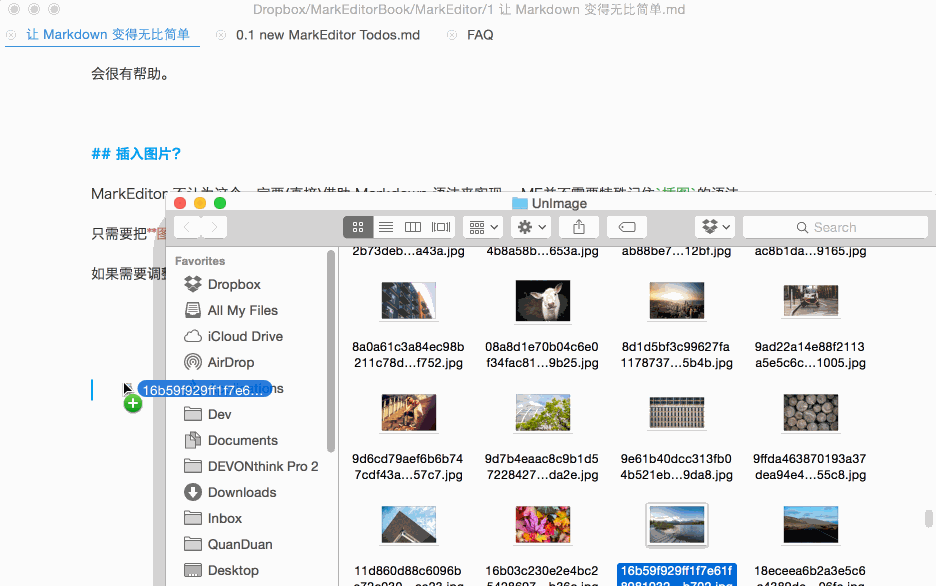
ME 提供 3 种插图方式:直接拖拽图片到正文、复制粘贴图片到正文以及使用 Markdown 语法插入图片。在编辑文档时,您可以使用最自然、最熟悉的方式插入一张图片。
除了插入本地电脑图片,还有一个隐藏功能:跨设备插入(上传)图片到编辑器。当中意手机相册某一张照片时,点击底部状态栏的 Wi-Fi 图标,选择「插图到编辑器」。使用微信扫描二维码会打开一个页面,在页面中点击「Select Photos Upload」就能将照片插入到正文。
编辑图片也很简单:选中图片,右键点击「编辑图片」。在弹出的浮窗中调整图片缩放比例、设定图片高度和宽度,以及设置靠左、居中还是靠右。
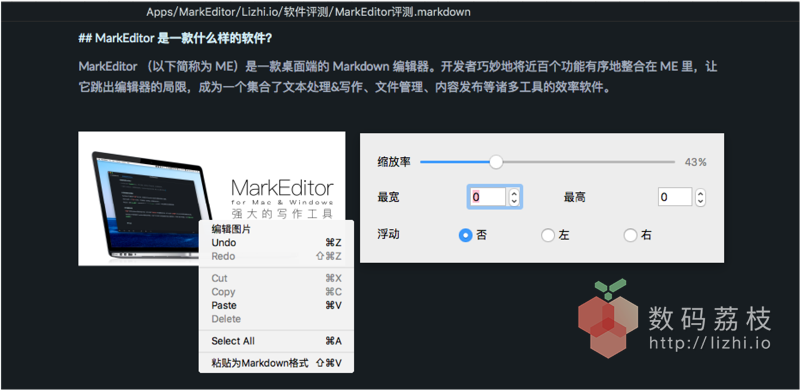
丰富的导出格式(需专业版支持)
ME「强大的编辑功能」是让自己赏心悦目, 而优雅地导出精美的文章就是将这种快乐分享给别人。ME 支持非常丰富的导出格式:PDF、HTML、长图片、Wiki 网页(局域网)、富文本、微信公众号格式。每一种导出格式都有对应的应用场景,可谓是覆盖了方方面面。例如导出 PDF 文档发给同事,导出长图分享到微博,或者复制富文本粘贴到邮件等地方。
「跨设备预览」则是更适合将文档临时分享给他人。复制网页地址,然后在浏览器中查看。您在编辑器修改的内容,别人在网页中立即就可以看到。在编辑器中滚动,网页会实时同步滚动条,非常适合在演讲时展示。
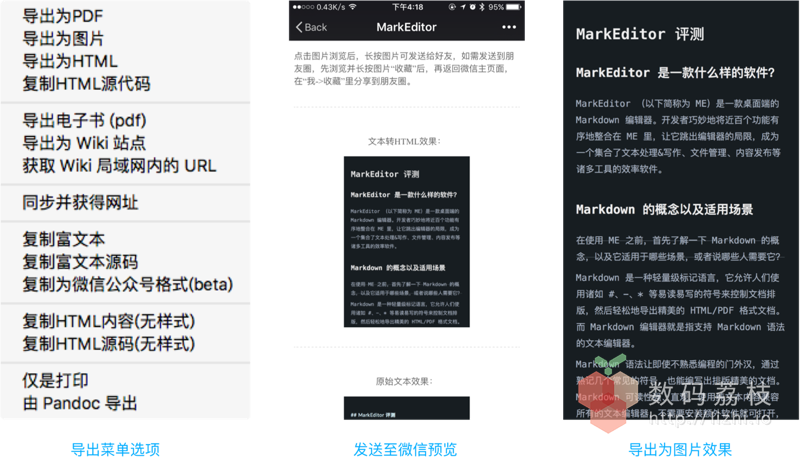
点击底部菜单栏中的 Wi-Fi 按钮,选择「发送至微信」,然后使用微信扫码,即可获得当前文章对应的图片,然后保存到相册,或者收藏到微信,在朋友圈发布一段长文字变得非常简单(注意:以上功能,需要电脑与手机在同一个局域网才能完成)。
灵活的自定义皮肤
ME 的界面风格有日间、夜间两种模式,每种模式下,都有近百项的自定义项。您可以逐项调整,或者直接复制、粘贴使用别人提供的样式。高阶用户可以在设置中自定义 CSS 样式,修改主题配色,定制模板渲染最终导出的 HTML 文档。还可以按自己的喜好更改界面布局,包括:显示或隐藏文件管理器、文章目录、底部栏、写作目标等等…
快速记录灵感
使用 ME 记录灵感有好几种方式,最简单是设置一个目录,作为日常记录灵感的地方,或者在当前根目录下新建一个名为「草稿」或者「灵感」的文件夹。在需要时,两次连按 Command 键,在工作目录的快速窗口中,直接打开灵感保存的目录,开始记录。
除此之外,还可以使用 ME 的「快速笔记」功能(需要先在设置中设定「快速笔记目录」),只需点击桌面顶部的菜单栏(Windows 版位于右下角托盘按钮)上 ME 图标,即可看到一个类似于 GhostNote 的快速笔记小窗口。
和 GhostNote 不同的是,ME 有三个标签栏:
- Note 记录一般的笔记信息,您可以随性地输入您的所想;
- App 会根据当前的应用自动切换笔记内容(类似于 GhostNote);
- Code 则是比较特殊的一类笔记,它即是 Markdown 文档,又是可以执行的代码文件。
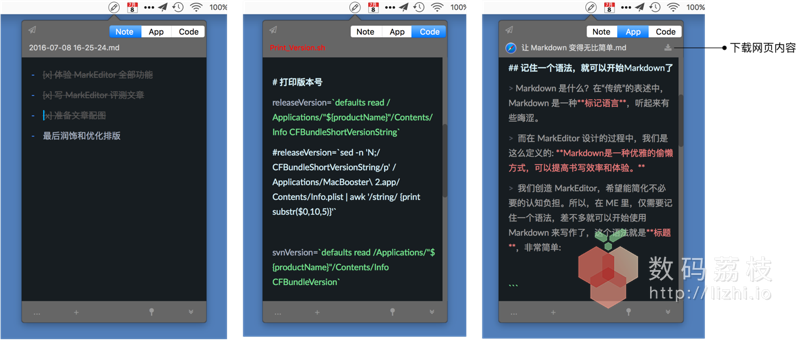
App 标签页有一个隐藏功能非常适合收集网页内容:比如在 Safari 想收藏网页上的一篇文章,此时打开 ME 快速笔记 App 标签,点击笔记标题右侧的下载按钮,很快网页内容(包括图片)就下载到 ME 笔记,并转换成 Markdown 格式。一键离线网页内容并转换成笔记,将以前需要数步简化成一键操作,极大地节省时间,提高效率。
更多功能
简洁与强大,从不是矛盾的事物。简洁并非删减,美好在于隐藏,ME 按需可呈现出完整姿态。ME 近百项的功能全部隐藏在极其简洁的界面之下,不得佩服开发商对于分寸的把握和克制。由于篇幅原因,不能详细地讲解 ME 的全部功能,于是将一些实用的功能列举如下:
- 正文可直接插入二维码;
- 支持可视化编辑表格;
- 实时同步预览滚动条;
- 自动识别标题,生成文章目录;
- 支持 Mathjax 数学公式、代码区块实时高亮显示;
- 支持专注模式,高亮当前行,淡化其它内容;
- 支持 Markdown 转 HTML 模板自定义;
- 支持写作统计数据,提供图表分析报告;
- 支持中文输入法下自动替换 Markdown 符号;
- 可开启或关闭自动补全 Markdown 符号;
- 支持 FileHook 接口调用,自定义扩展命令。


